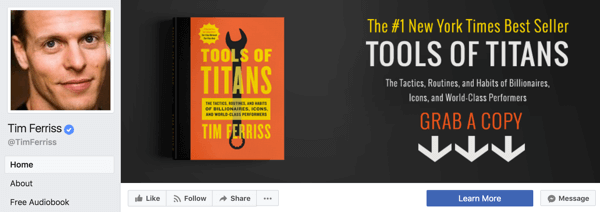Kā instalēt Paramount Plus kā darbvirsmas lietotni operētājsistēmā Windows 10
Paramount Plus Varonis Auklas Griešana / / March 15, 2021
Pēdējoreiz atjaunināts
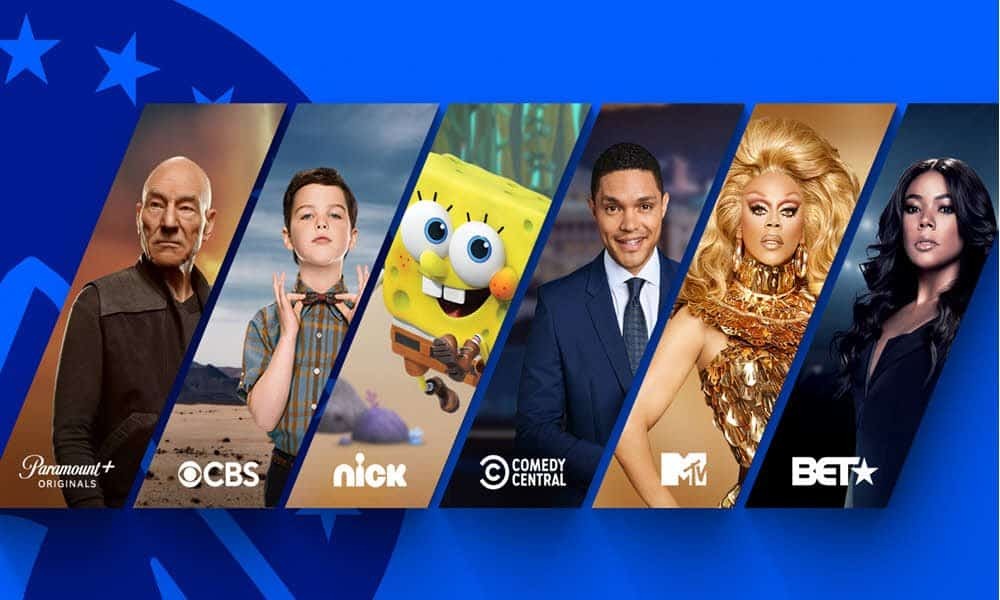
Nesen bija straumēšanas pakalpojums CBS All Access pārdēvēts par Paramount Plus un tas ietver jaunu saturu. Bet tāpat kā Disney Plus, tajā nav darbvirsmas lietotnes Microsoft veikals. Par laimi, jūs joprojām varat izmantot pārlūkprogrammu, lai to instalētu kā tīmekļa tīmekļa lietotni. Lūk, kā.
Instalējiet Paramount Plus kā lietotni operētājsistēmā Windows 10
Darbības, lai izveidotu darbvirsmu Paramount Plus operētājsistēmā Windows 10, izmantojot pārlūku Chromium, piemēram, Microsoft Edge, Google Chrome vai Brave. Šeit mēs apskatīsim, kā to izdarīt ar katru.
Izmantojot Google Chrome
Palaidiet pārlūku Chrome savā datorā un dodieties uz paramountplus.com. Noklikšķiniet uz Izvēlne poga (trīs punkti) Chrome rīkjoslas augšējā labajā stūrī. Pēc tam virzieties uz leju līdz Citi rīki> Izveidot saīsni.
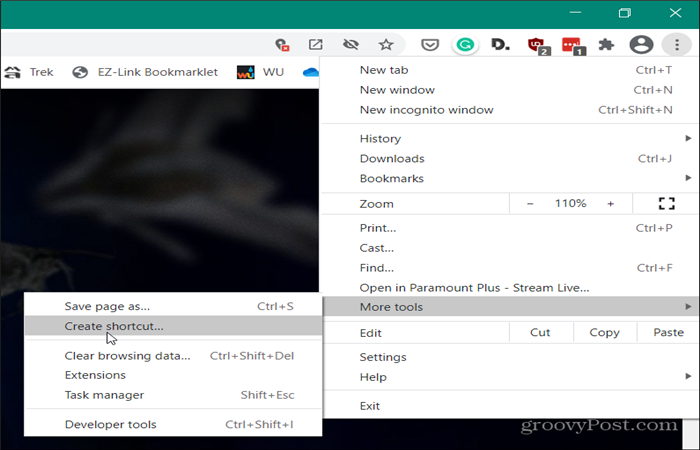
Pēc tam ierakstiet saīsnes nosaukumu un atzīmējiet izvēles rūtiņu “Atvērt kā logu”, lai tā tiktu atvērta kā sava lietotnes pieredze. Pēc tam noklikšķiniet uz Izveidot pogu.
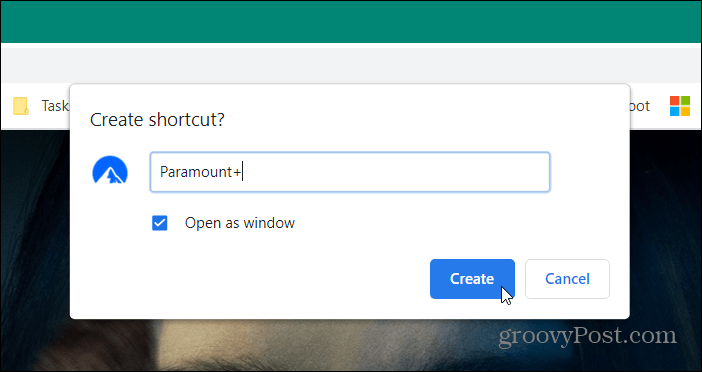
Tas darbvirsmā izveidos ikonu, un jūs varat piespraust to izvēlnē Sākt vai uzdevumjoslā un izmantot to tāpat kā jebkuru citu lietotni.
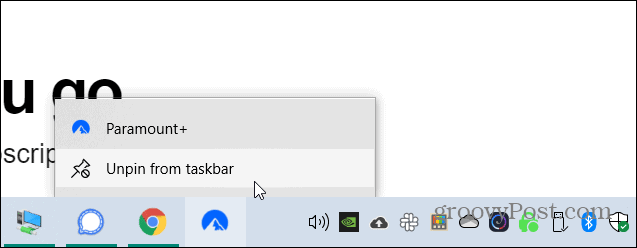
Saistīts:Kā instalēt YouTube kā PWA operētājsistēmā Windows 10
Izmantojot Microsoft Edge
Lietotnes instalēšana Edge ir līdzīga, bet nedaudz vienkāršāka. Palaidiet datorā Microsoft Edge un dodieties uz paramountplus.com. Pēc tam noklikšķiniet uz Iestatījumi un citas iespējas poga (trīs punkti) pārlūka augšējā labajā stūrī. Pēc tam ritiniet uz leju līdz Lietotnes> Instalējiet šo vietni kā lietotni.
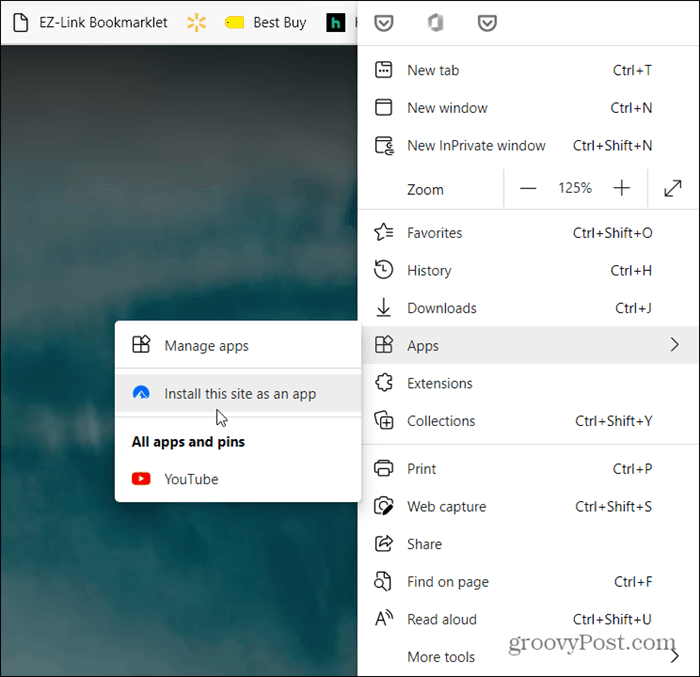
Pēc tam ierakstiet nosaukumu, kuru vēlaties izmantot lietotnei, un noklikšķiniet uz Uzstādīt pogu.
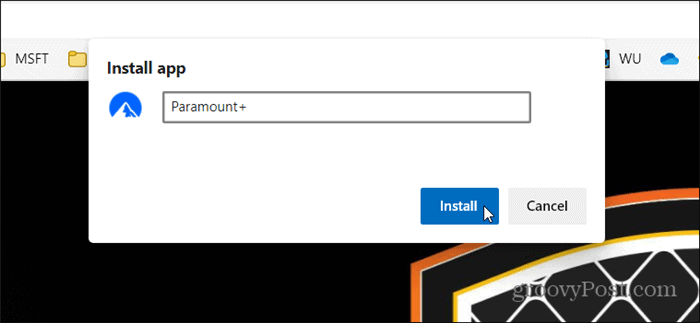
Saistīts:Kā instalēt Disney Plus kā lietotni operētājsistēmā Windows 10
Edge instalācija ir nedaudz sarežģītāka. Tas darbvirsmā un izvēlnē Sākt izveidos lietotnes ikonu.

Izmantojot Brave
The Drosmīgs pārlūks ir arī balstīts uz hromu, un lietotnes izveides darbības ir līdzīgas. Atveriet vietni paramountplus.com un noklikšķiniet uz Izvēlnes poga ekrāna augšējā labajā stūrī. Tāpat kā pārlūkā Chrome, ritiniet uz leju un izvēlieties Citi rīki> Izveidot saīsni.
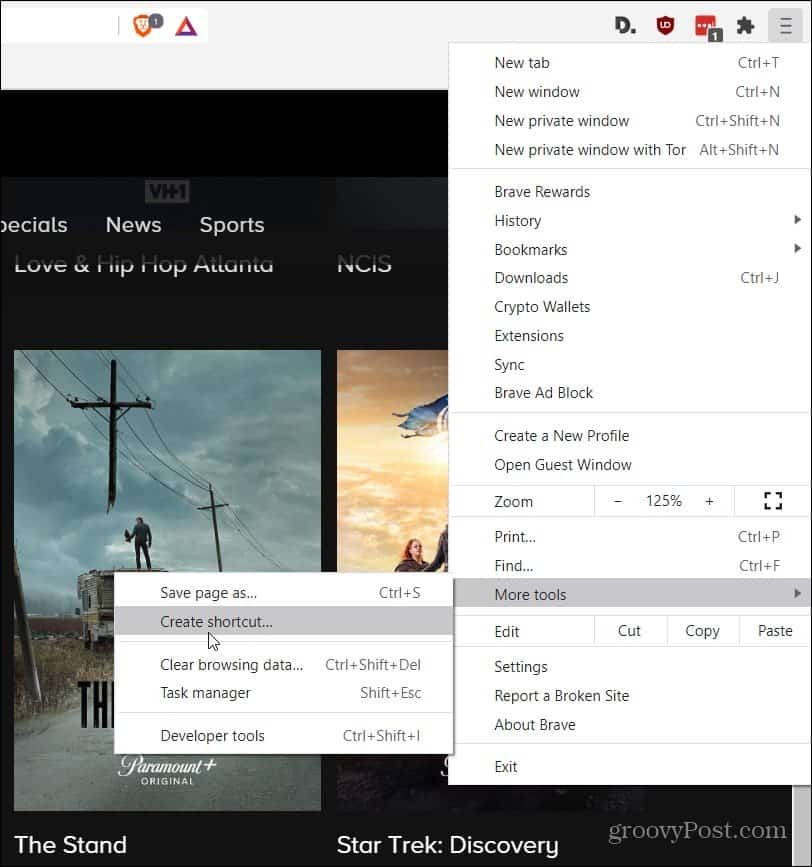
Ierakstiet nosaukumu, noklikšķiniet uz lodziņa “Atvērt kā logu” un noklikšķiniet uz Izveidot pogu.
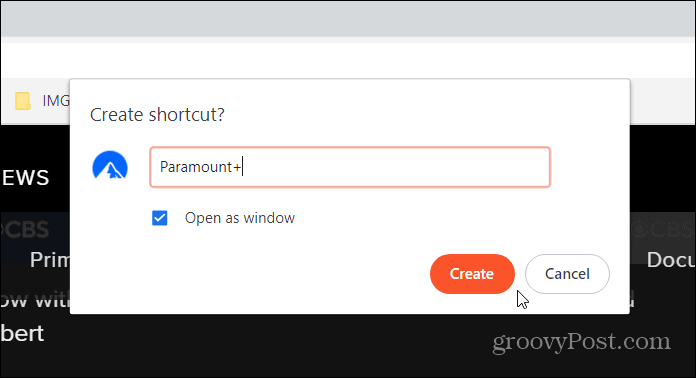
Skatieties Paramount Plus savā darbvirsmā
Neatkarīgi no izmantotās pārlūkprogrammas, palaižot lietotnes ikonu, Paramount Plus tiks atvērts savā tīmekļa lietotnes instancē jūsu datorā. Tas padara to vieglāk nekā pilnīgas pārlūkprogrammas atvēršana, jaunas cilnes atvēršana un atvēršana Paramount Plus. Varat arī mainīt loga izmēru un ievietot to ekrāna stūrī un vienlaikus izmantot, piemēram, citas lietotnes.
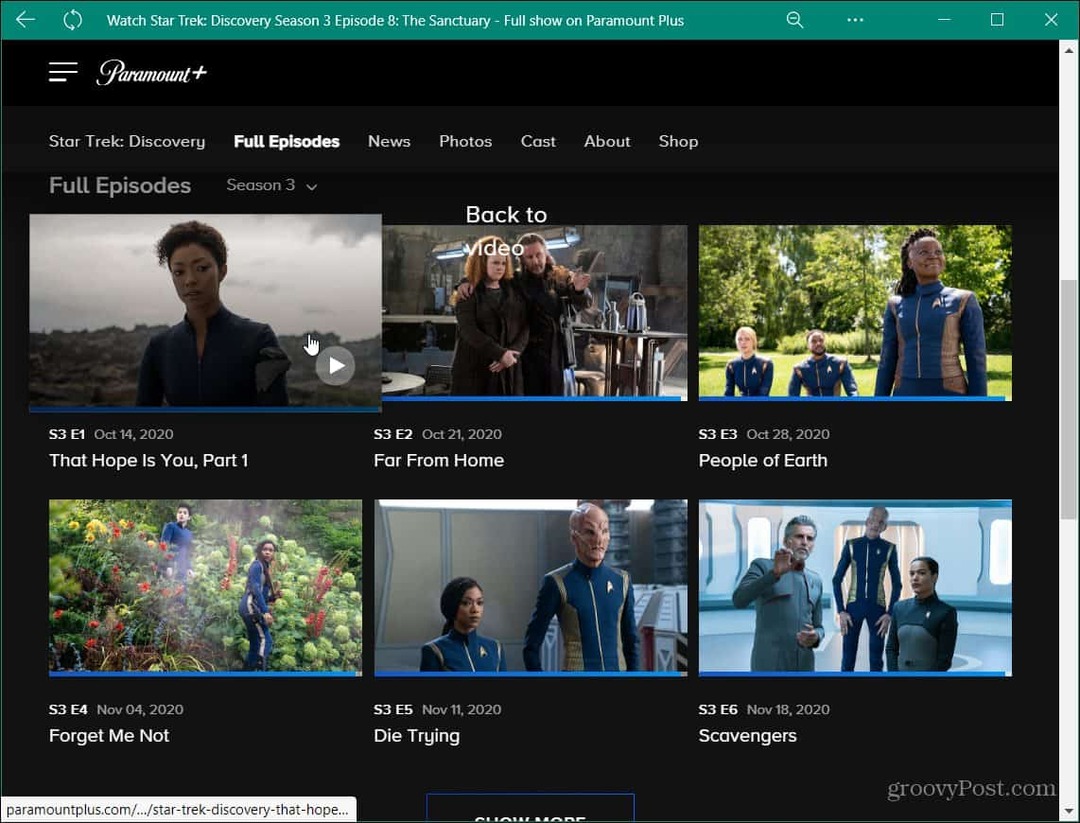
Abonējiet Paramount Plus
Pašlaik Paramount + cena ir 5,99 ASV dolāri mēnesī ar ierobežotu reklāmu (4,99 ASV dolāru līmenis drīzumā) un 9,99 ASV dolāri mēnesī bez komerciāla rakstura. Jaunie lietotāji mēnesi var izmēģināt Paramount + bezmaksas. Jūs varat ietaupīt 15%, kad gada plāna iegāde. Ir arī a studentu atlaide 25%.
Showtime varat arī apvienot ar Paramount +. Par 14,99 ASV dolāriem mēnesī jūs varat saņemt abus pakalpojumus ar ierobežotu reklāmu; par 18,99 ASV dolāriem mēnesī jūs saņemat komerciālu paketi. Rādīt laiku varat pievienot laikā reģistrēšanās procesu.
Ar katru kontu jūs varat skatīties Paramount + vienlaicīgi trīs ierīcēs un izveidojiet atsevišķus profilus ģimenes locekļiem.
Ja esat abonējis, pārbaudiet kā lejupielādēt pārraides no Paramount Plus mobilajā ierīcē. Vai arī, ja izmēģinājāt pakalpojumu un neesat apmierināts, izlasiet, kā to izdarīt atcelt savu Paramount Plus abonementu.
Kā notīrīt Google Chrome kešatmiņu, sīkfailus un pārlūkošanas vēsturi
Pārlūks Chrome lieliski veic pārlūkošanas vēstures, kešatmiņas un sīkfailu saglabāšanu, lai optimizētu pārlūkprogrammas veiktspēju tiešsaistē. Viņas kā ...
Cenu salīdzināšana veikalā: kā iegūt cenas tiešsaistē, iepērkoties veikalā
Pērkot veikalā, tas nenozīmē, ka jāmaksā augstākas cenas. Pateicoties cenu saskaņošanas garantijām, jūs varat saņemt atlaides tiešsaistē, iepērkoties ...
Kā dāvināt Disney Plus abonementu, izmantojot digitālo dāvanu karti
Ja esat izbaudījis Disney Plus un vēlaties to kopīgot ar citiem, lūk, kā iegādāties Disney + dāvanu abonementu ...
Jūsu ceļvedis dokumentu kopīgošanai pakalpojumā Google dokumenti, Izklājlapas un Prezentācijas
Jūs varat viegli sadarboties ar Google tīmekļa lietotnēm. Šis ir jūsu ceļvedis koplietošanai pakalpojumos Google dokumenti, Izklājlapas un Prezentācijas ar atļaujām ...